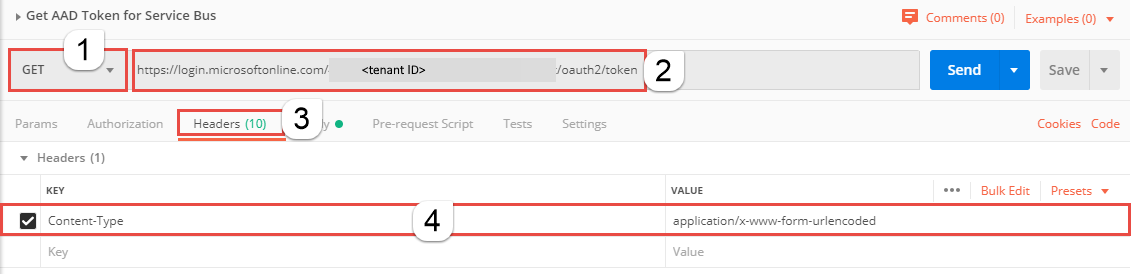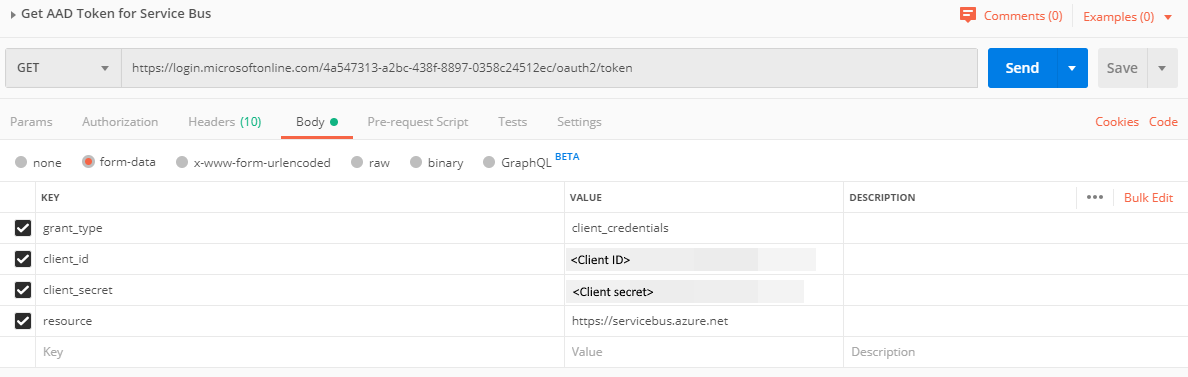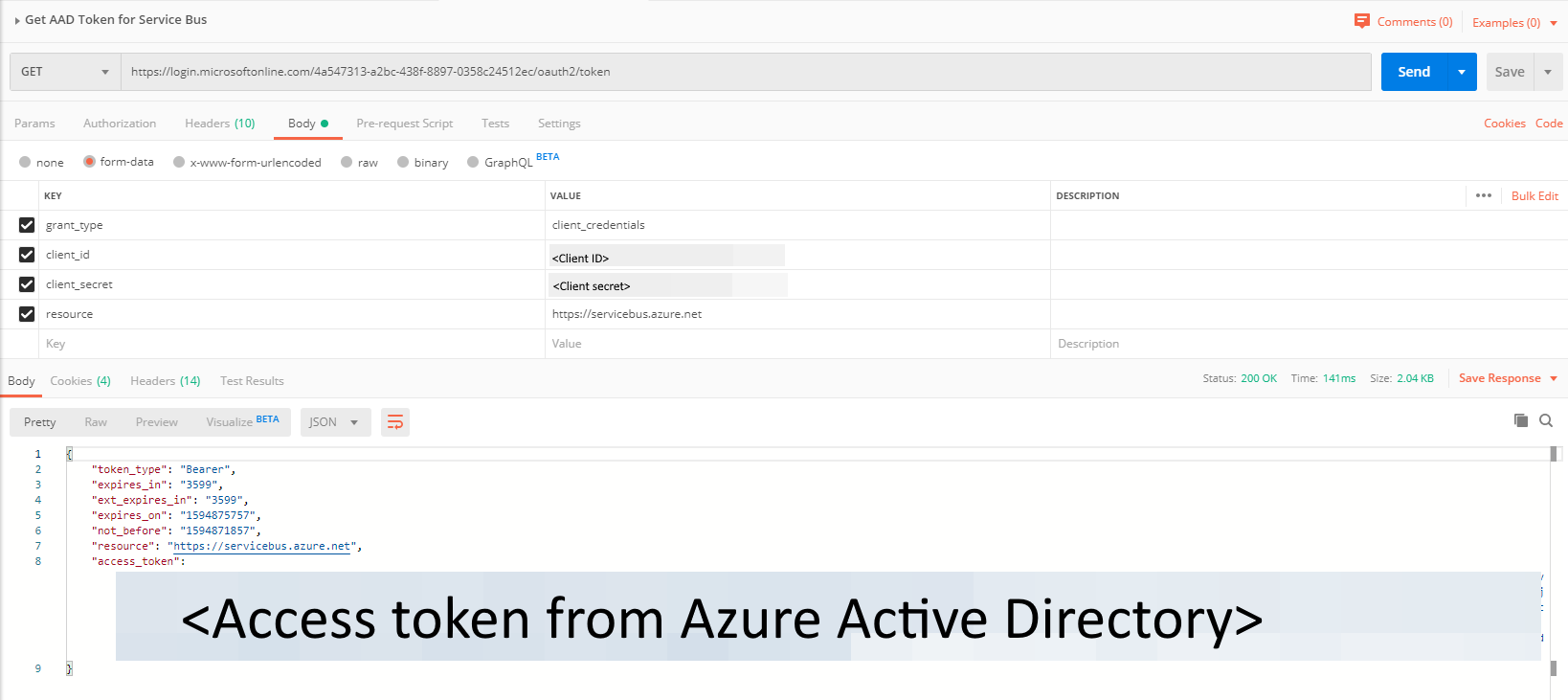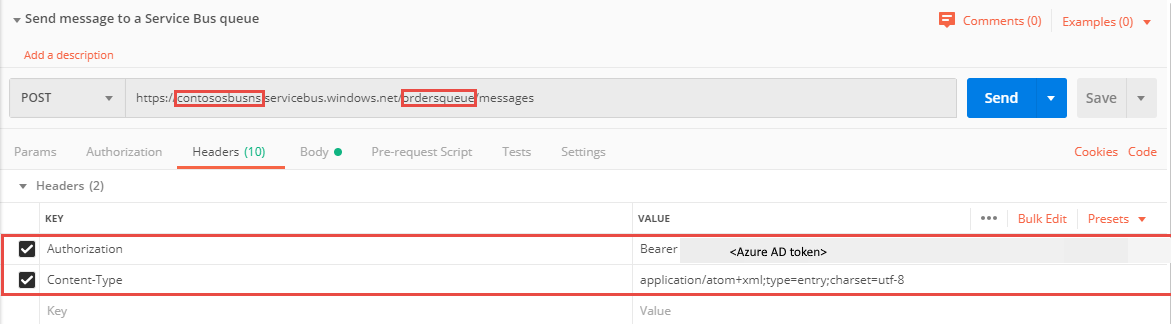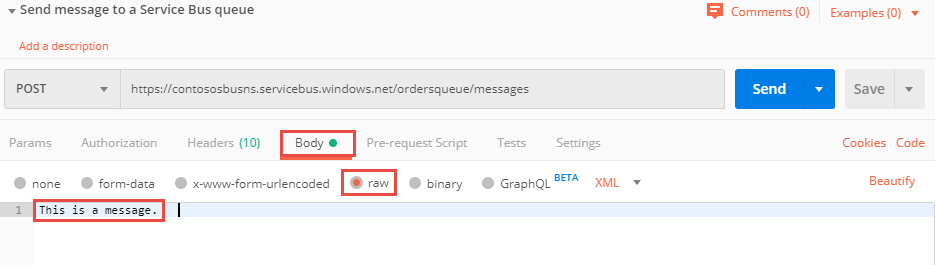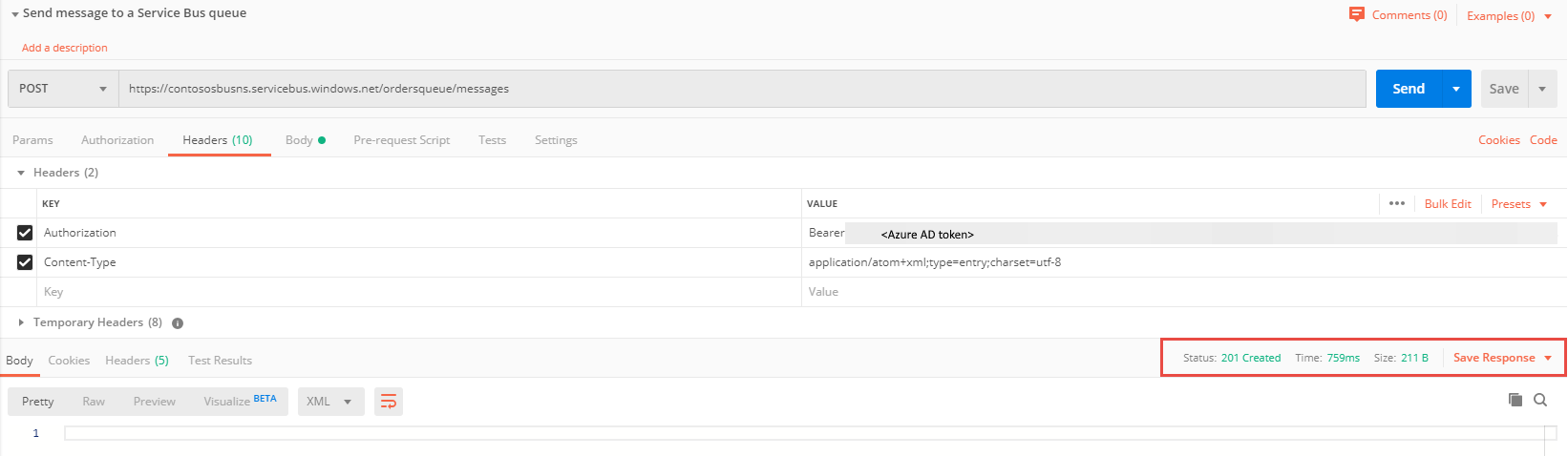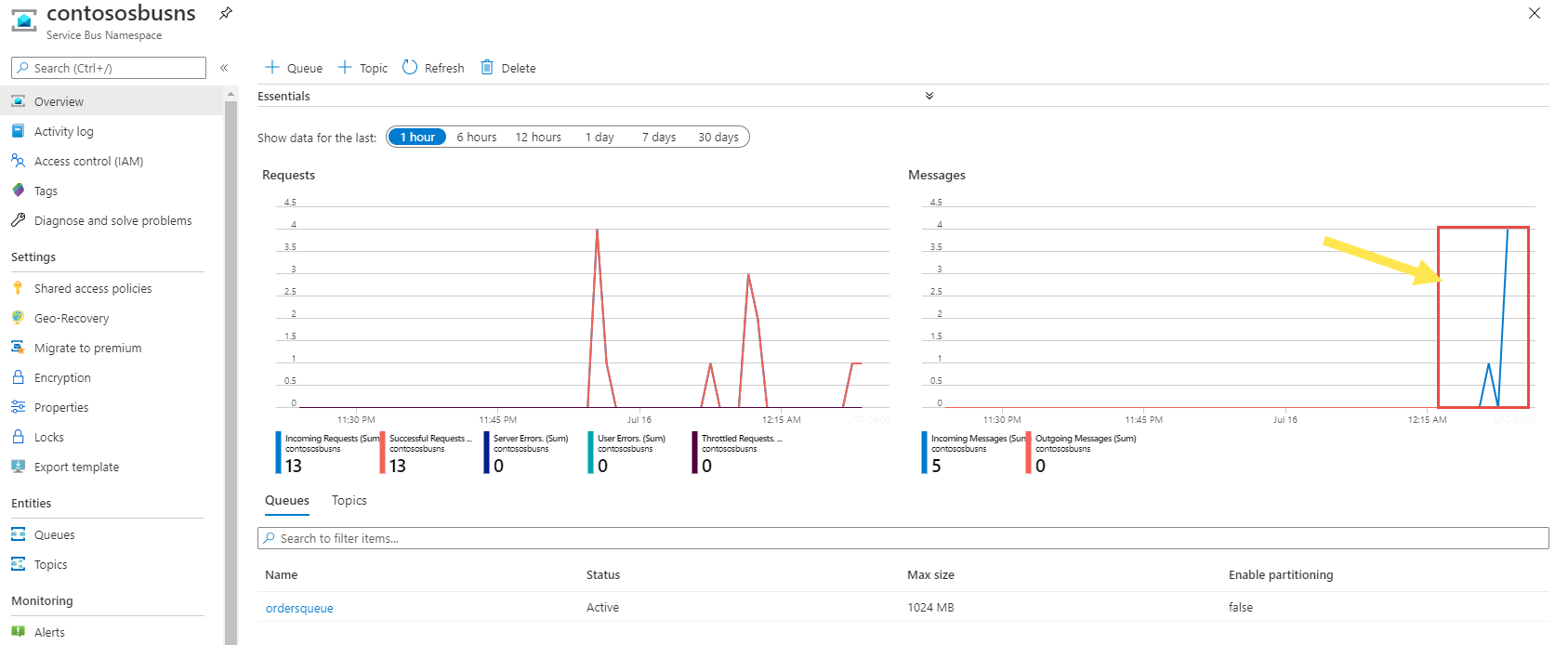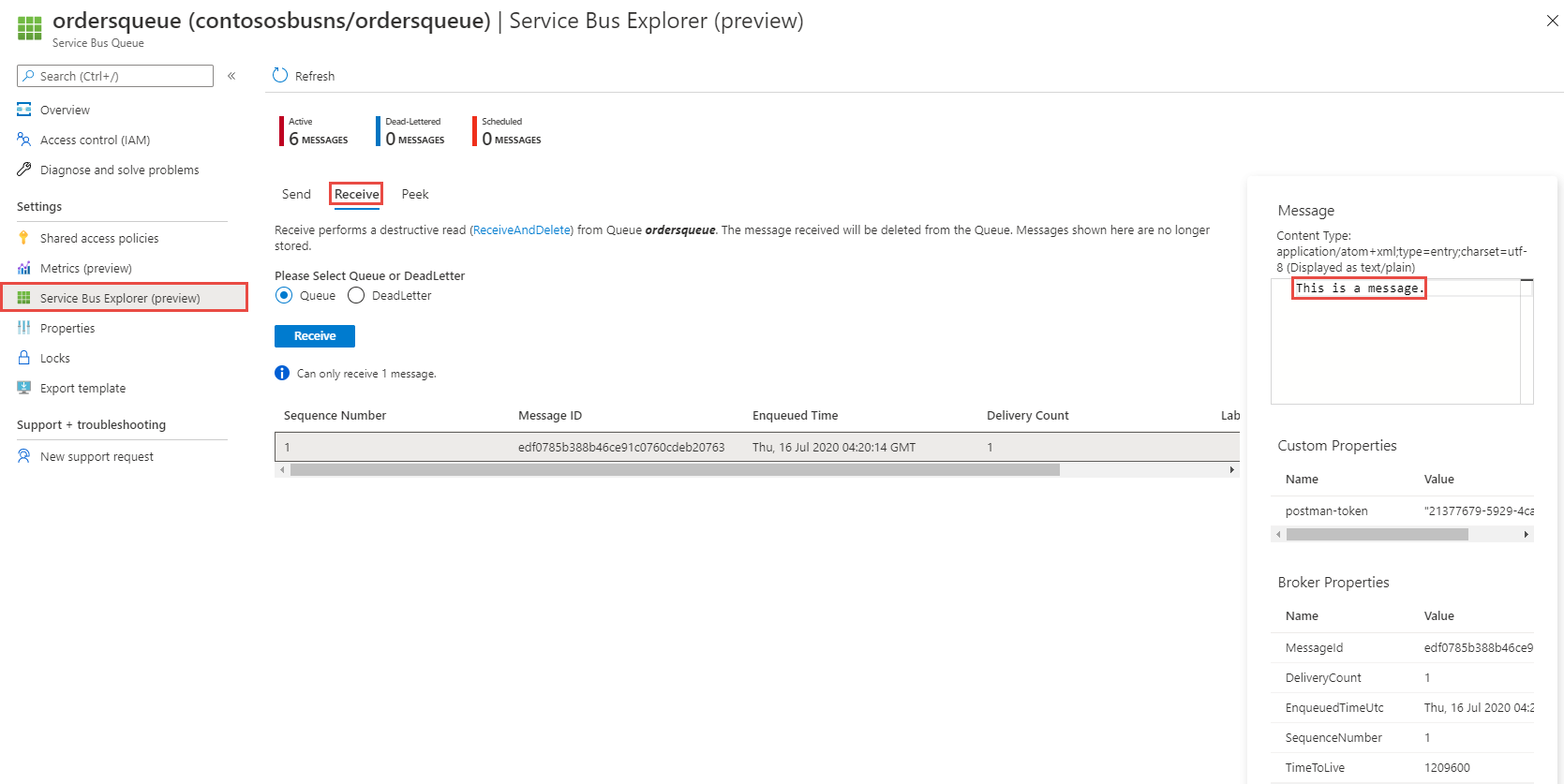Ottenere un token di Azure Active Directory (Azure AD) e usarlo per inviare messaggi a una coda del bus di servizio
Vedere Autenticare da un'applicazione per una panoramica del recupero di un token di Azure Active Directory (Azure AD).
Questo articolo offre un esempio di recupero di un token di Azure AD che è possibile usare per inviare messaggi a uno spazio dei nomi del bus di servizio. Usa lo strumento Postman per scopi di test.
Prerequisiti
- Seguire le istruzioni riportate nella guida introduttiva: usare portale di Azure per creare una coda del bus di servizio per creare uno spazio dei nomi del bus di servizio e una coda nello spazio dei nomi.
- Scaricare e installare l'app desktop Postman .
Registrare l'app con Azure AD
Il primo passaggio consiste nel registrare l'applicazione con il tenant di Azure AD e prendere nota dei valori dell'ID tenant, dell'ID client e del segreto client. Questi valori verranno usati più recenti durante il test dell'API REST usando lo strumento Postman.
Accedere al portale di Azure.
Nella barra di ricerca cercare Azure Active Directory e selezionarlo nell'elenco a discesa.
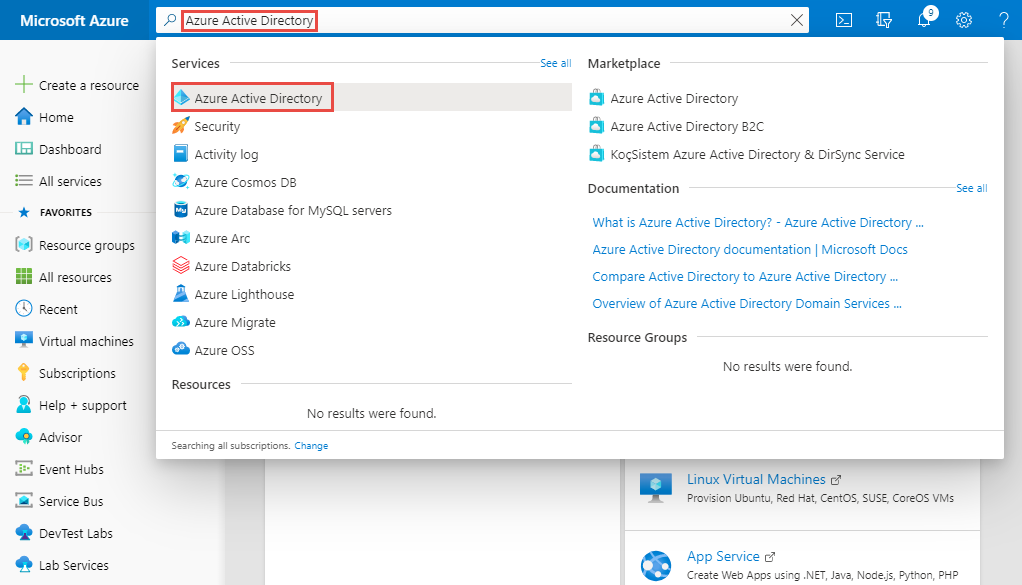
Nella pagina Azure Active Directory selezionare Collegamento Registrazioni app nel menu a sinistra e quindi selezionare + Nuova registrazione sulla barra degli strumenti.
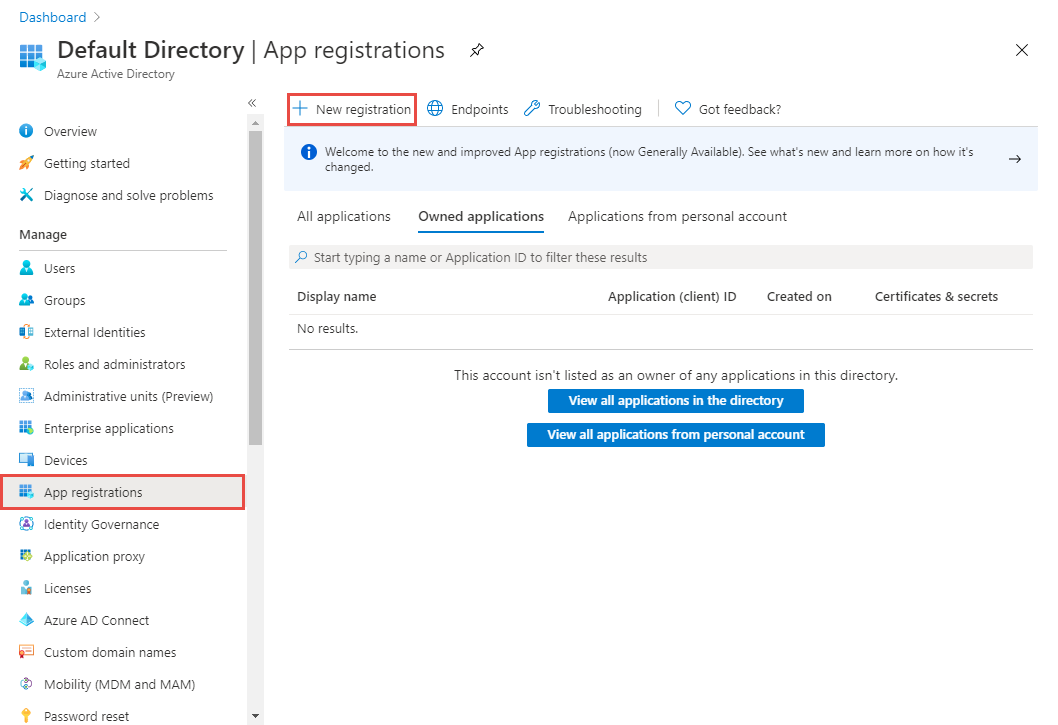
Immettere un nome per l'app e selezionare Registra.
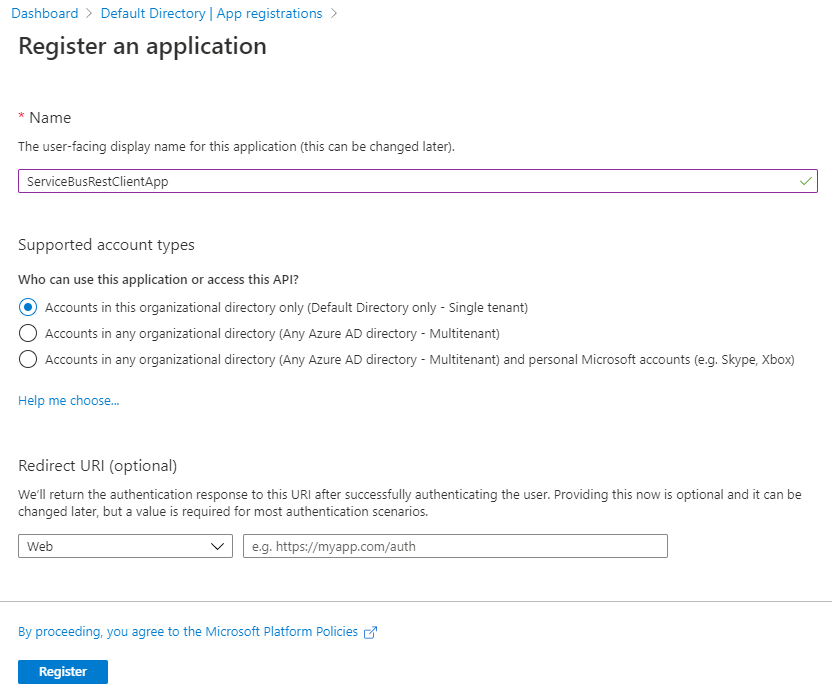
Nella home page dell'applicazione prendere nota dei valori dell'ID applicazione (client) e dell'ID directory (tenant). Questi valori verranno usati per ottenere un token da Azure AD.
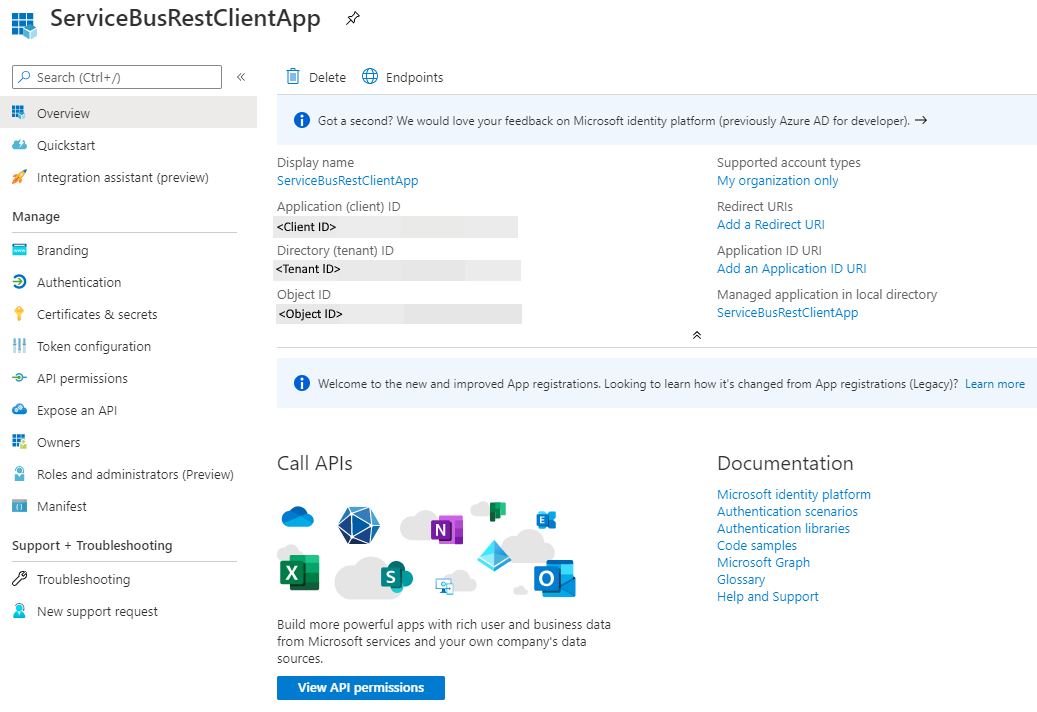
Selezionare Certificati & segreti nel menu a sinistra e selezionare + Nuovo segreto client.
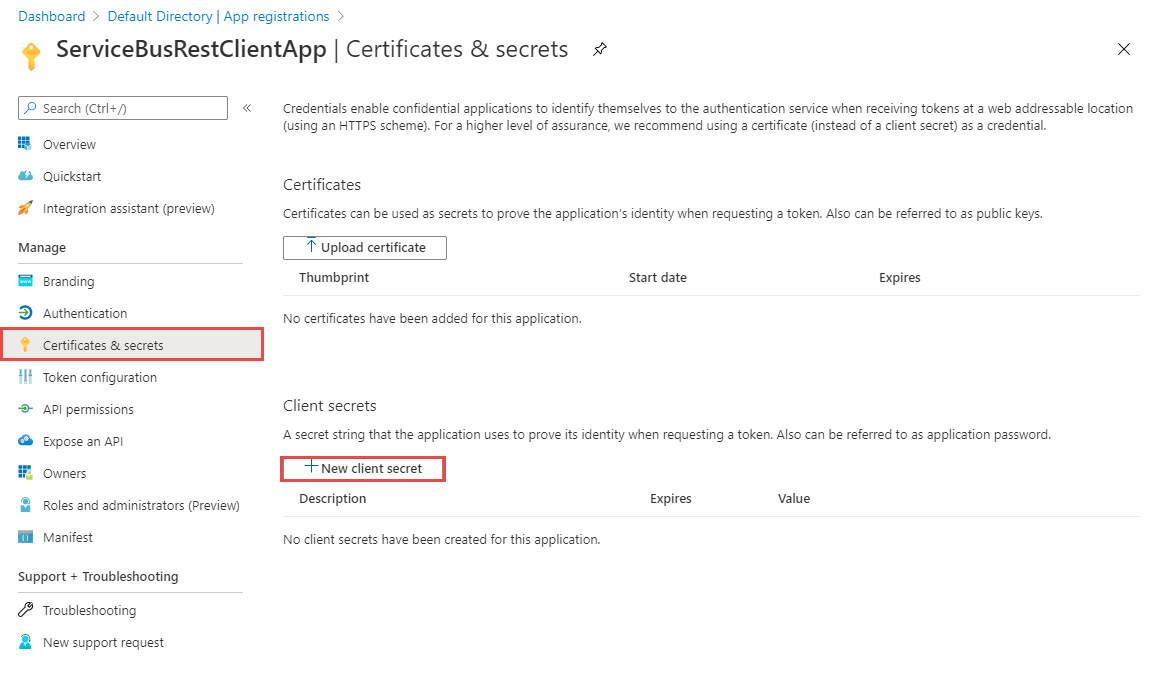
Immettere una descrizione, selezionare alla scadenza del segreto e selezionare Aggiungi.

Selezionare il pulsante copia accanto al valore segreto nell'elenco Segreti client per copiare il valore negli Appunti. Incollarlo da qualche parte. Verrà usato in un secondo momento per ottenere un token da Azure AD.
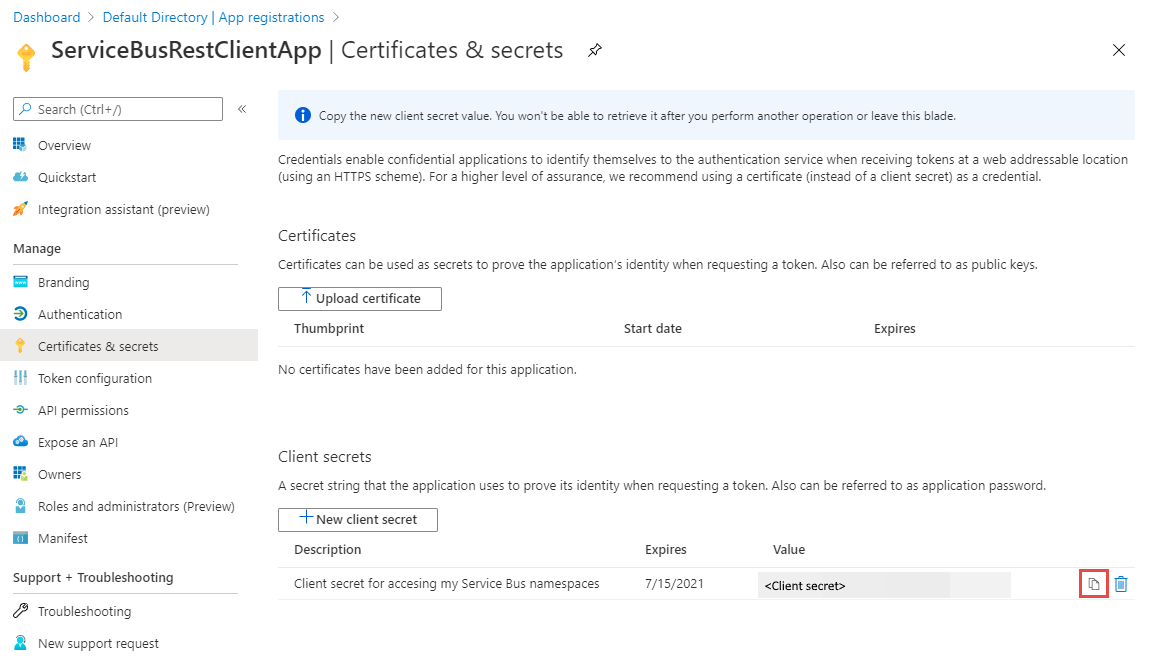
Aggiungere l'applicazione al ruolo mittente dati del bus di servizio
In questo esempio si invia solo la messaggistica alla coda del bus di servizio, quindi aggiungere l'applicazione al ruolo Mittente dati del bus di servizio.
Nella pagina Spazio dei nomi del bus di servizio selezionare Controllo di accesso dal menu a sinistra e quindi selezionare Aggiungi nel riquadro Aggiungi un'assegnazione di ruolo.
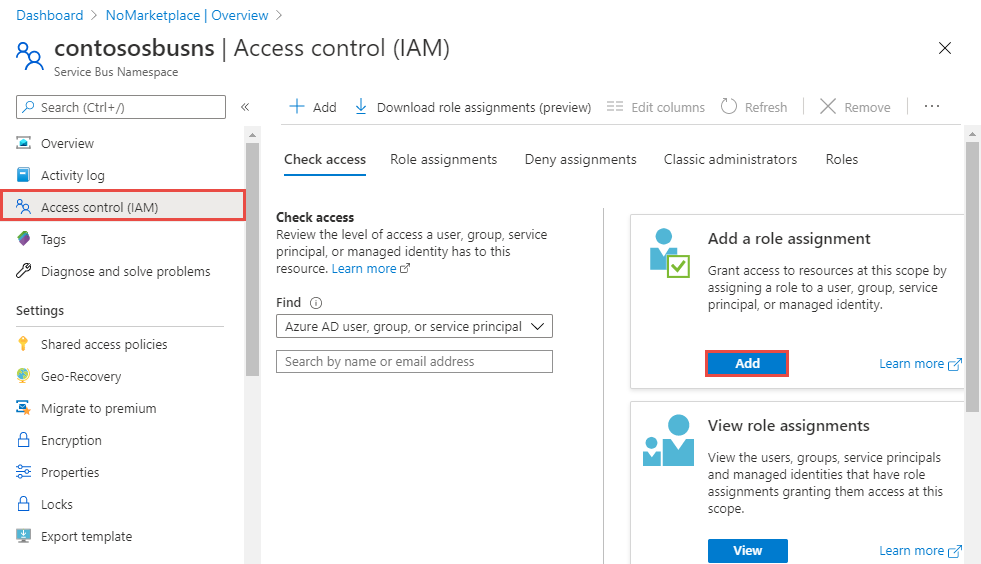
Nella pagina Aggiungi assegnazione ruolo selezionare bus di servizio di Azure Mittente dati per ruolo e selezionare l'applicazione (in questo esempio ServiceBusRestClientApp) per l'entità servizio.
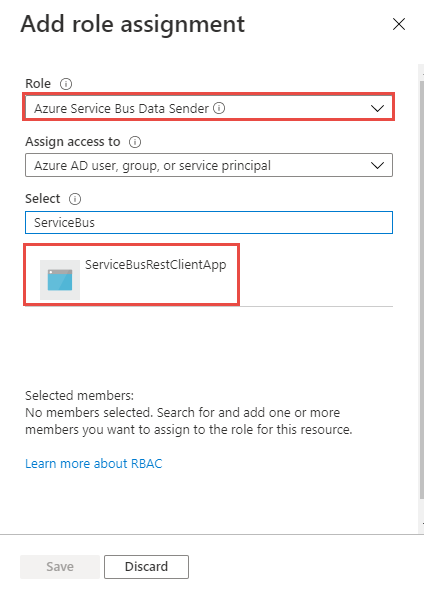
Selezionare Salva nella pagina Aggiungi assegnazione ruolo per salvare l'assegnazione di ruolo.
Usare Postman per ottenere il token di Azure AD
Avviare Postman.
Per il metodo selezionare GET.
Per l'URI immettere
https://login.microsoftonline.com/<TENANT ID>/oauth2/token. Sostituire<TENANT ID>con il valore ID tenant copiato in precedenza.Nella scheda Intestazioni aggiungere la chiave Tipo di contenuto e
application/x-www-form-urlencodedper il valore.Passare alla scheda Corpo e aggiungere le chiavi e i valori seguenti.
Selezionare form-data.
Aggiungere
grant_typechiave e digitareclient_credentialsper il valore.Aggiungere
client_idchiave e incollare il valore dell'ID client annotato in precedenza.Aggiungere
client_secretchiave e incollare il valore del segreto client annotato in precedenza.Aggiungere
resourcechiave e digitarehttps://servicebus.azure.netper il valore.
Selezionare Invia per inviare la richiesta per ottenere il token. Viene visualizzato il token nel risultato. Salvare il token (escluso virgolette doppie). sarà necessario più avanti.
Inviare messaggi a una coda
In Postman aprire una nuova scheda.
Selezionare POST per il metodo .
Immettere l'URI nel formato seguente:
https://<SERVICE BUS NAMESPACE NAME>.servicebus.windows.net/<QUEUE NAME>/messages. Sostituire<SERVICE BUS NAMESPACE NAME>con il nome dello spazio dei nomi del bus di servizio. Sostituire<QUEUE NAME>con il nome della coda.Nella scheda Intestazioni aggiungere le due intestazioni seguenti.
Nella scheda Corpo selezionare non elaborato per il tipo di dati e immettere o qualsiasi
This is a messagemessaggio per il corpo.Selezionare Invia per inviare il messaggio alla coda. Lo stato viene visualizzato come
Createdcon il codice 201, come illustrato nell'immagine seguente.Nella pagina dello spazio dei nomi nella portale di Azure è possibile notare che i messaggi vengono pubblicati nella coda.
È anche possibile usare Esplora bus di servizio (anteprima) nella pagina Coda del bus di servizio , come illustrato nell'immagine seguente per ricevere o visualizzare messaggi di anteprima.
Vedere anche
Vedere gli articoli seguenti: